Использование слоев
Теперь начните изменять добавленный анимационный слой: перейдите в кадр 20 и поверните корневой элемент хвоста относительно оси X на 60°, кривая хвоста должна указывать вниз (рис. 6.45).
Создание ключа в первом кадре диапазона анимации слоя влияет и на оставшуюся часть анимации. Перейдите в кадр 30 и поверните Widge Tail примерно на 95° относительно оси X, чтобы он был направлен еще ниже, чем до определения кадра 20 (рис. 6.46).
Совет
Красная фигура, обозначающая начальное положение костей до добавления слоя, отражает изменение хвоста при анимации слоя.
Чтобы скопировать два только что определенных ключа в соответствующее положение в оставшуюся часть анимации, вызовите окно Track View. Скопируйте ключ из кадра 20 в кадры 40 и 60. Скопируйте ключ из кадра 30 в кадр 50 (рис. 6.47).

Рис. 6.45. Если повернуть хвост в кадре 20, то взмах станет заметнее
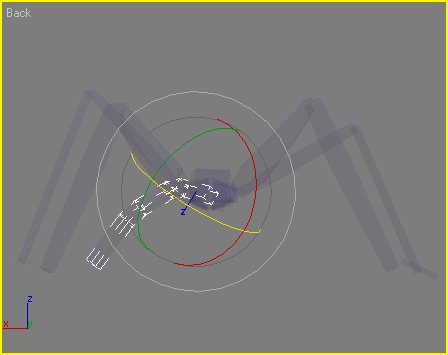
Рис. 6.46. В кадре 30 поверните хвост относительно оси X, чтобы он указывал вниз
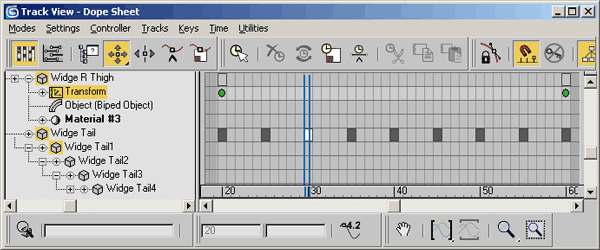
Рис. 6.47. Опция Tail в разделе Separate Tracks не отмечена, но для нового слоя она будет отмечена по умолчанию
